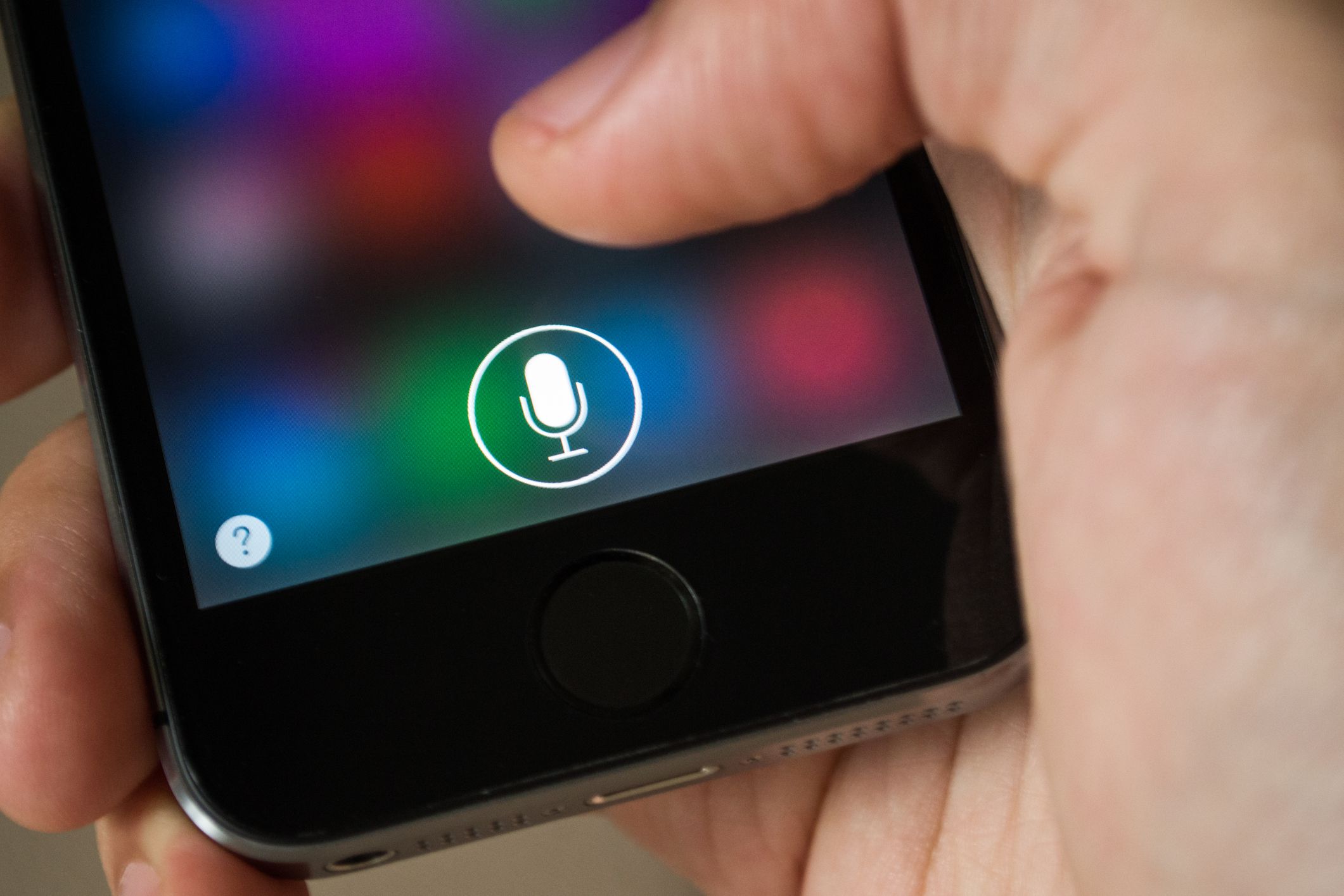Mitä tietää
- iOS:ssä: toimielimet † Siri ja haku† Vaihda kaikki alla Siri ehdotuksia pää pois.
- Macissa: Järjestelmäasetukset † Siri † Siri-ehdotukset ja tietosuoja† Sammuta kaikki ja paina Tehty†
- Poista ehdotukset: toimielimet † Siri ja haku† Kytke pois päältä Haku, ehdotukset ja pikakuvakkeet†
Tässä artikkelissa kerrotaan, kuinka voit poistaa Siri-virtuaaliavustajasi käytöstä ja poistaa ehdotuksia iOS-laitteissa ja Macissa. Nämä ohjeet koskevat laitteita, joissa on iOS 12 tai uudempi ja Mac OS X 10.9 tai uudempi.
Kuinka poistaa Siri-ehdotukset käytöstä iOS:ssä
Jos et halua saada ehdotuksia virtuaaliselta avustajaltasi, avaa Asetukset-sovellus ja poista ehdotusominaisuus käytöstä.
-
Avaa toimielimet sovellus aloitusnäytöltäsi.
-
Valitse Siri ja haku†
-
Vieritä alas kohtaan Siri ehdotuksia -osio ja käytä vaihtopainikkeita valitaksesi, missä ehdotusten pitäisi näkyä: Ehdotuksia haussa† Ehdotuksia Lookupissaja Ehdotuksia lukitusnäytöllä†
-
Napauta kaikkia kolmea vihreää painiketta poistaaksesi Siri Suggestion -ominaisuuden kokonaan käytöstä. iOS-versiosta riippuen kaikki kolme vaihtoehtoa eivät ehkä ole käytettävissä.
Siri-sovellusehdotusten poistaminen iOS:ssä
Jos Siri-ehdotukset ovat mielestäsi hyödyllisiä, mutta et halua, että Siri suosittelee tiettyä sovellusta, valitse yksitellen poistettavat sovellukset mahdollisten ehdotusten luettelosta.
-
Avata toimielimet†
-
Nosturi Siri ja haku†
-
Vieritä alas ja valitse sovellus, jonka haluat poistaa Siri Suggestionsista.
-
Lehdistö Haku, ehdotukset ja pikakuvakkeet vaihtokytkin sammuttaaksesi sen ja tehdäksesi sen valkoiseksi. Jos et näe tätä vaihtoehtoa, käytä vieressä olevaa kytkintä Siri ja ehdotukset†
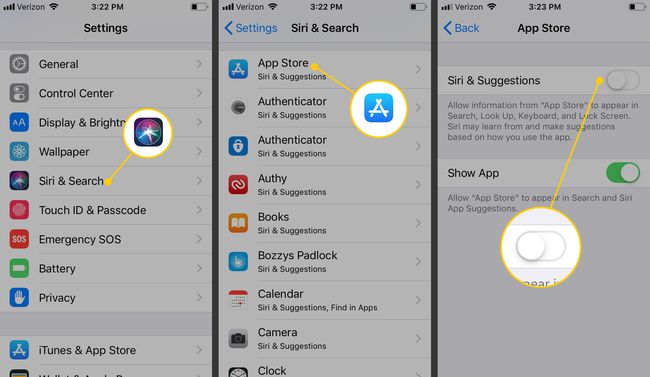
Poista Siri Suggestions -widget käytöstä
Viimeinen paikka, jossa Siri yrittää antaa suosituksia, on Today View -näyttö. Avaa Tänään-näkymä ja piilota Siri Suggestions -widget seuraavasti:
-
Pyyhkäise oikealle aloitusnäytöltäsi, kunnes näet Katso tänään— luettelo muokattavissa olevista widgeteistä.
-
Vieritä alas ja napauta muokata†
-
Napauta vieressä olevaa punaista miinuspainiketta Siri-sovellusehdotuksetvalitse sitten Poista† Jos vaihtoehdon vieressä on vihreä pluspainike, Siri Suggestions ei ole käytössä.
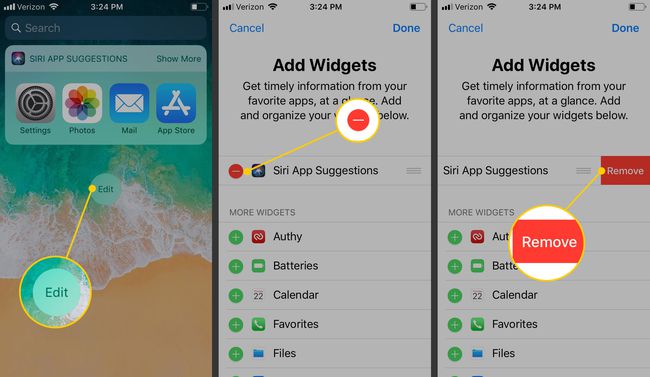
-
Nosturi Tehty yläreunassa tallentaaksesi muutokset.
Siri-sovellusehdotusten poistaminen Macista
Kuten iOS:ssä, Siri Suggestionsin poistaminen käytöstä macOS:ssä on melko yksinkertaista:
-
Valitse Omenavalikosta Järjestelmäasetukset†
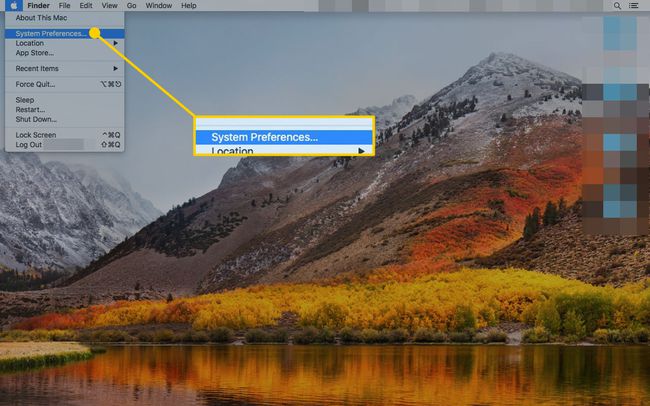
-
Valitse Siri luettelosta.
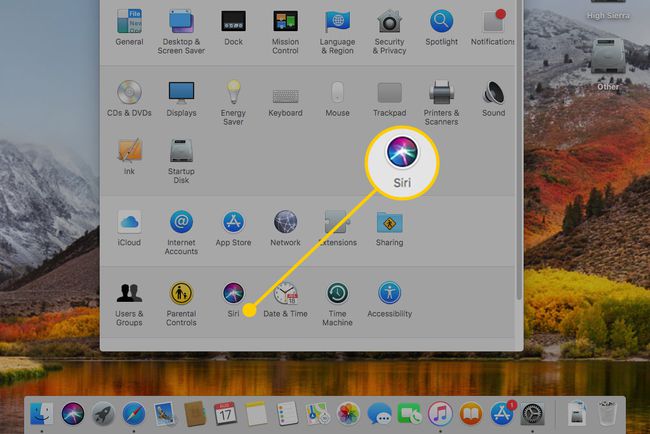
-
Valita Siri-ehdotukset ja tietosuoja tai Tietoja Siristä ja yksityisyydestä†
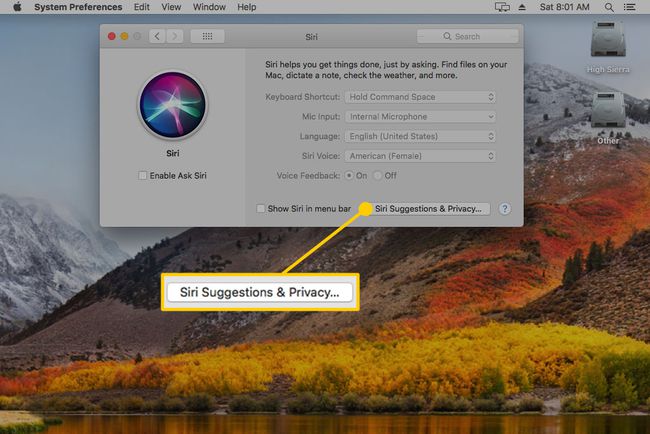
-
Valitse, mistä sovelluksista Siri voi oppia tehdäkseen ehdotuksia, ja valitse sitten Tehty kun olet valmis.
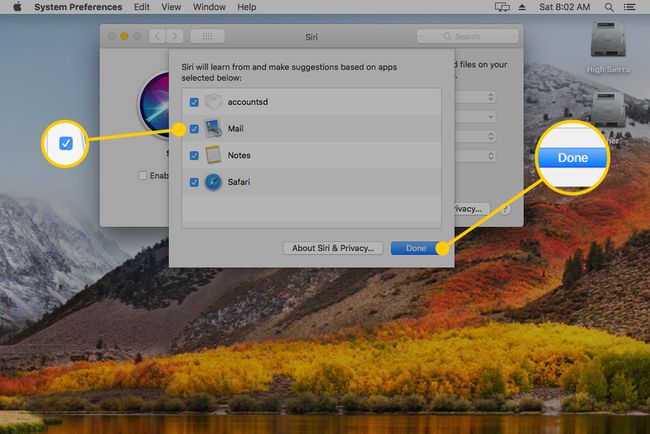
Kuinka Siri-ehdotukset toimivat?
Apple Siri Suggestion -ominaisuuden avulla Siri voi suositella sisältöä tietyistä sovelluksista, kun haet laitettasi, saavut tiettyyn paikkaan tai yrität käynnistää sovelluksia tiettyinä vuorokaudenaikoina. Tämä saavutetaan analysoimalla huolellisesti, kuinka käytät laitettasi, ja tekemällä sitten asianmukaisia ehdotuksia. Vaikka kaikki analytiikka tehdään paikallisesti laitteellesi, mikä mahdollistaa enemmän yksityisyyttä, saatat kokea ominaisuuden haitalliseksi ja päättää poistaa sen käytöstä tai muokata sitä oman kokemuksesi mukaan.